-Рубрики
- Вышивка (714)
- Вязание крючком (562)
- Кофточки, топы, болеро (43)
- Для дома (29)
- Платья, туники (25)
- Детское (24)
- Юбки (6)
- Батик (320)
- Декупаж и кракелюр (275)
- Фотография (264)
- Макро (41)
- Природа и животные (28)
- Разное (25)
- Пейзаж (22)
- Технические приемы фотосъемки (12)
- Натюрморт (12)
- Человек (8)
- Путешествия (6)
- Городские виды (2)
- мастер-класс (250)
- Арт-вдохновение (209)
- Вкусности-разности (143)
- Роспись по стеклу (134)
- Копилка идей (127)
- Винтаж (118)
- Компьютерная графика (116)
- Фотошоп - дополнения (33)
- Фотошоп - уроки (30)
- Компьютерные секреты (114)
- Шаблоны (112)
- Всякое-разное (92)
- Вязание спицами (92)
- Путешествия (59)
- Рисование (58)
- Акварель (20)
- Графика (1)
- Школа вязания (50)
- Журналы по вышивке (50)
- Alice's Abenteuer im Wunderland. (48)
- Юмор (42)
- Фетр (37)
- Уютный дом (36)
- Декорирование (разное) (26)
- Кофейные истории (25)
- Кукольное (23)
- Открытки своими руками (23)
- Кошки (20)
- Свечной заводик (19)
- Стихи (18)
- Фильмы (17)
- Мыльная опера (17)
- Вытинанка (16)
- Мультфильмы (16)
- Праздники (15)
- 8 Марта (8)
- Оформление готовых работ (12)
- Изонить (11)
- Секреты красоты (10)
- Материалы (9)
- Скрапбукинг (9)
- Стимпанк (8)
- Клипарт (4)
- Фоны (3)
- Английский язык (3)
- Тесты (3)
- Скрап-наборы (1)
-Поиск по дневнику
-Подписка по e-mail
-Постоянные читатели
----Desire---- Елена_71 Homo_Creans Lilushca Marta-martishka MatyldaBelaya Natali_40 Nikolaeva19 Olchik7447 Oleska2112 Tatiana1984 TblKBO4KA Tess_901 Xymena21 aksel008 amizade elenaneka gelexxx julia060686 mariabest247 marianna61 mbi_mou milanacvetic my_happy_day myworld7 nat013 nataliaivanovna sancase snowsnowsnowflak vinograd1848 virfox Зогдианна Куприянова_Наталия Ленна14 Мадам_Ирина Малина-марина Маришка_Ц Млынка Мумусик НАИРА15 Наталья_Ананьева Одомашненный_ёжик Рина_Санина Рукодельница-мастерица Татьяна-Настя Творю_сама дафнияя зима78 знойная_дама подружка5
-Сообщества
Участник сообществ
(Всего в списке: 14)
_СвОиМи_РуКаМи_
про_искусство
Вышивка_крестиком
вязалочки
мир_красивых_поделок_и_изделий
_В_И_Н_Т_А_Ж_
Декупажный_Бум
Вяжем_спицами_и_крючком
Decor_Rospis
hand_made
Learning_English
Photoshopia
ЯРМАРКА_РУКОДЕЛИЯ
Сообщество_Творческих_Людей
Читатель сообществ
(Всего в списке: 8)
ParadizeArt
АРТ_АРТель
Умелые_ручки
Deviant_ART
photolab
Photoshopinka
Work_of_art
Madame_Frames
-Статистика
Создан: 15.02.2012
Записей: 3728
Комментариев: 188
Написано: 4103
Записей: 3728
Комментариев: 188
Написано: 4103
Как скачать видео с YouTube сразу в формате «avi»? |
Цитата сообщения Rost
Как скачать видео с YouTube сразу в формате «avi»?
Уже писал про это тут, но придётся написать более подробную инструкцию.
Для того, чтобы скачивать ролики с YouTube в форматах «avi», «flv» или «mp4» настоятельно рекомендую использовать программу «Free YouTube Download» из пакета «Free Studio» (писал про него тут). Для того, чтобы делать это не нужно ставить всю «Free Studio», а достаточно поставить только эту программу. Ссылку на скачку и русское описание можно найти тут: . Размер инсталлятора - около 10 Мбайт.
Но я всё таки рекомендую скачать и поставить весь пакет программ «Free Studio». Размер его инсталлятора - около 38 Мбайт. Не так уж и много! Скачать его и почитать про него подробнее по-русски можно тут: .
Хочу обратить особое внимание, что дополнительные кодеки для нормального функционирования этой программы не требуются.
Вот теперь научу, как пользоваться этим пакетом программ для скачки видео с YouTube.
После установки и запуска «Free Studio» появляется такое окно:

Выбираем крайний левый (он же "оранжевый столбец"). Попадаем вот в такой экран:
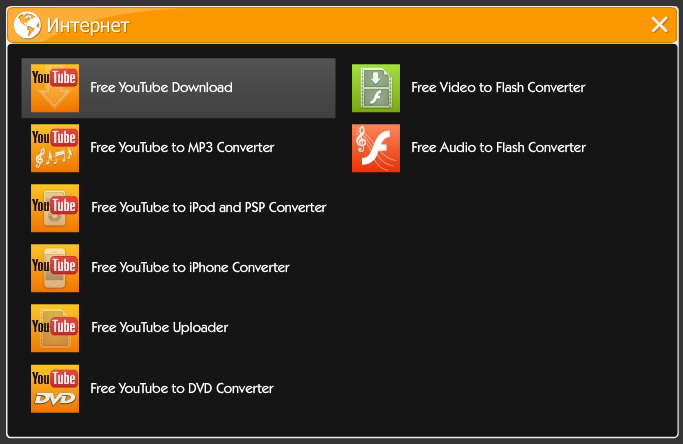
Тут надо выбрать верхнюю левую иконку (подсвечена фоном на картинке).
Всё, мы в программе «Free YouTube Download».
Теперь надо только вставить адрес ролика на YouTube и выбрать качество и расширения файла:
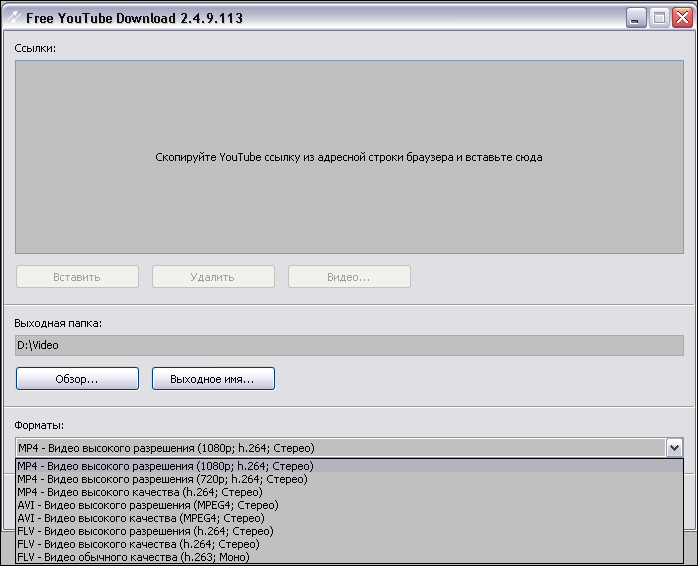
После этого нажать на кнопку «Скачать». После этого начнётся скачка файла.
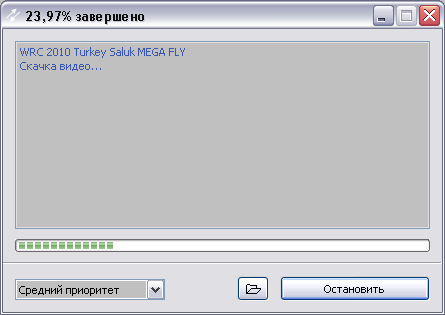
Спустя какое время, она закончится. Вот и всё!
Для тех, кому интересно, опишу все кнопки.
«Обзор» - выбор или смена каталога, куда будут скачивать файлы с видео.
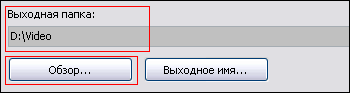
Кроме того, после скачки можно сразу перейти в ту папку, куда был скачан файл:
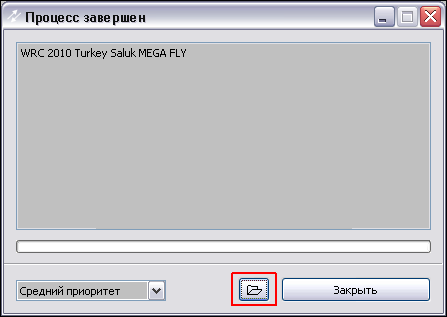
«Выходное имя» - здесь можно задать вид имени сохраняемого файла.
«Опции» - тут надо задать параметры для прокси-сервера (если у вас он есть) и настроить ещё аж 3 опции.
Примечание
Для нормальной работы программы через прокси рекомендую перезапустить компьютер. Не знаю, почему, но у меня заработало только после этого.
Удачи в использовании! Если есть вопросы, задавайте их в комментариях.
P.S. Данное сообщение написано специально для родной сестры. Если вы - не моя родная сестра, не надо писать в комментариях, что вы и так это знаете.
Ответы на всё вопросы про файлы формата «flv»
Дополнение
Как скачать видео с YouTube сразу в формате «mp3»?
LI 5.09.15
Для того, чтобы скачивать ролики с YouTube в форматах «avi», «flv» или «mp4» настоятельно рекомендую использовать программу «Free YouTube Download» из пакета «Free Studio» (писал про него тут). Для того, чтобы делать это не нужно ставить всю «Free Studio», а достаточно поставить только эту программу. Ссылку на скачку и русское описание можно найти тут: . Размер инсталлятора - около 10 Мбайт.
Но я всё таки рекомендую скачать и поставить весь пакет программ «Free Studio». Размер его инсталлятора - около 38 Мбайт. Не так уж и много! Скачать его и почитать про него подробнее по-русски можно тут: .
Хочу обратить особое внимание, что дополнительные кодеки для нормального функционирования этой программы не требуются.
Вот теперь научу, как пользоваться этим пакетом программ для скачки видео с YouTube.
После установки и запуска «Free Studio» появляется такое окно:

Выбираем крайний левый (он же "оранжевый столбец"). Попадаем вот в такой экран:
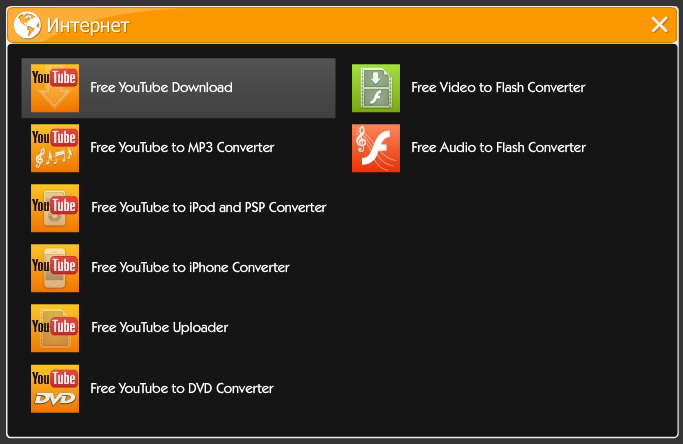
Тут надо выбрать верхнюю левую иконку (подсвечена фоном на картинке).
Всё, мы в программе «Free YouTube Download».
Теперь надо только вставить адрес ролика на YouTube и выбрать качество и расширения файла:
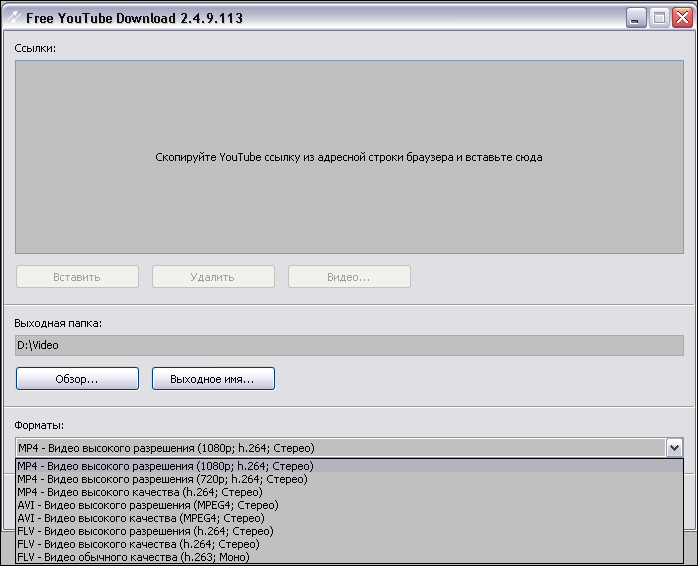
После этого нажать на кнопку «Скачать». После этого начнётся скачка файла.
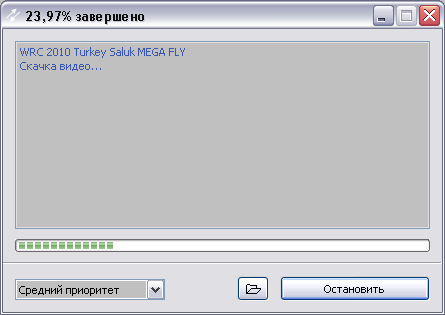
Спустя какое время, она закончится. Вот и всё!
Для тех, кому интересно, опишу все кнопки.
«Обзор» - выбор или смена каталога, куда будут скачивать файлы с видео.
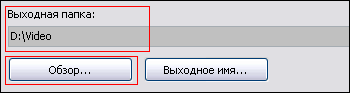
Кроме того, после скачки можно сразу перейти в ту папку, куда был скачан файл:
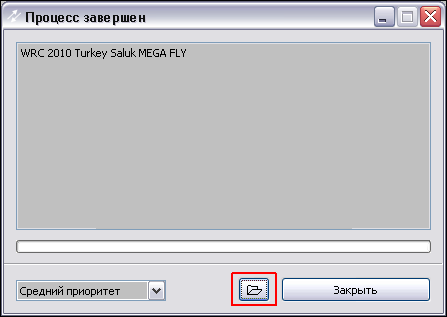
«Выходное имя» - здесь можно задать вид имени сохраняемого файла.
«Опции» - тут надо задать параметры для прокси-сервера (если у вас он есть) и настроить ещё аж 3 опции.
Примечание
Для нормальной работы программы через прокси рекомендую перезапустить компьютер. Не знаю, почему, но у меня заработало только после этого.
Удачи в использовании! Если есть вопросы, задавайте их в комментариях.
P.S. Данное сообщение написано специально для родной сестры. Если вы - не моя родная сестра, не надо писать в комментариях, что вы и так это знаете.
Ответы на всё вопросы про файлы формата «flv»
Дополнение
Как скачать видео с YouTube сразу в формате «mp3»?
LI 5.09.15
| Рубрики: | Компьютерная графика |
| Комментировать | « Пред. запись — К дневнику — След. запись » | Страницы: [1] [Новые] |






